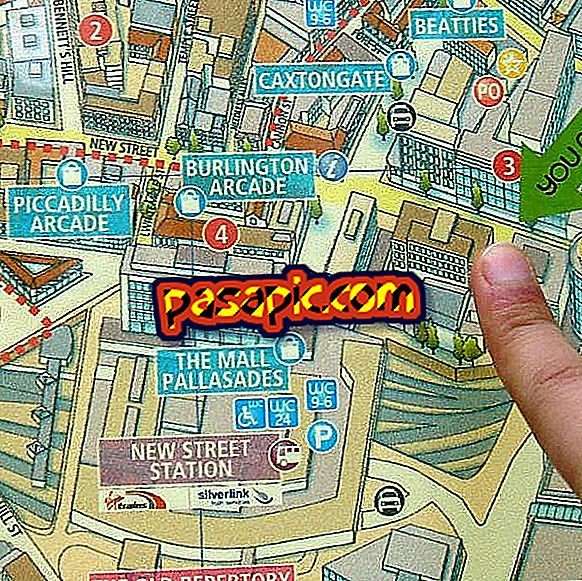Як помістити інформацію до зображення в Photoshop

Знання того, як розміщувати інформацію на зображенні у Photoshop, дозволить вам зробити ваші фотографії набагато краще класифіковані та організовані дуже професійно. Програма редагування Adobe дозволяє дуже чітко додати інформацію про автора, права, місце розташування та вміст зображення, серед багатьох інших даних. Щоб допомогти вам організувати свої фотографії, в .com ми пояснюємо, як покласти інформацію на зображення в Photoshop.
Наступні кроки:1
Після того, як зображення відкриється за допомогою програми редагування фотографій, потрібно перейти до горизонтального верхнього меню і натиснути кнопку "Файл". У підменю, що відкриється, потрібно натиснути кнопку "Інформація про файл".

2
Тепер з'явиться вікно, де ви знайдете кілька вкладок. Кожен з них дає вам доступ до розміщення інформації до зображення за допомогою Photoshop, групування даних за автором, вмістом, камерою, місцем, де було зроблено зображення, відео та аудіо, в основному. Наприклад, на вкладці " IPTC " можна писати численні дані, пов'язані з автором зображення, зокрема:
- Ім'я
- Вантаж
- Адреса
- Місто
- Провінція
- Поштовий індекс
- Країна
- Телефон
- Електронна пошта
- Web
- Авторське право
Ви повинні знати, що IPTC є одним з найпопулярніших стандартів метаданих для зображень. Також важливо зазначити, що на цій вкладці можна ввести інформацію про права на використання фотографії.

3
Друга вкладка називається "Розширення IPTC" і полегшує включення в зображення інформації з Photoshop, пов'язаної з вмістом фотографії. Основні дані такі:
- Людина
- Місце
- Місто
- Провінції чи штату.
- Назва країни
- Код країни ISO.
- Регіон світу.
4
У наступній вкладці "Дані камери" ви знайдете дані, пов'язані з машиною, з якою було зроблено фотографію, розмір зображення та його роздільну здатність, якщо використовується спалах, об'єктив, фокусна відстань і експозиції.

5
З іншого боку, на вкладці "Дані GPS" ви побачите дуже детальну інформацію про точку світу, в якому зроблено фотографію.

6
У випадку, якщо зображення, до якого ви збираєтеся додати інформацію з Photoshop, є кадр, ви можете ввести дані на вкладці "Відеодані", де ви побачите пробіли, щоб написати наступне:
- Назва стрічки.
- Сцена
- Стріляли або брали.
- Дата пострілу.
- Запишіть коментар.
- Альтернативна назва стрічки.

7
У випадку, якщо ви збираєтеся працювати з анімацією в Photoshop і включати звук, на наступній вкладці "Звукові дані", ви можете ввести всю відповідну інформацію.

8
Якщо ви не бажаєте вводити дуже детальні дані у зображенні за допомогою Photoshop, ви можете вибрати заповнення лише першої вкладки "Опис", в якій вам буде запропоновано отримати інформацію про резюме:
- Назва документа
- Автор
- Опис.
- Класифікація
- Автор опису.
- Ключові слова
- Статус авторського права.
- Повідомлення про авторські права.
- URL-адреса авторського права.

9
Якщо, навпаки, описувані вкладки не відповідають вимогам, ви можете відобразити стрілку у верхньому правому куті, і ви матимете доступ до включення на свій малюнок набагато більше інформації за допомогою Photoshop.

10
Як ви можете бачити, Photoshop не тільки дає вам безліч можливостей для редагування зображень, але й сприяє тому, що ви включаєте багато інформації, яку ви не бачите, але це не перестає бути важливим.